如何在MT4交易平台上设置技术指标?
在MetaTrader 4(MT4)上设置技术指标分为内置指标添加和第三方指标安装两类操作,以下是详细步骤指南:
一、添加内置技术指标(以移动平均线MA为例)
打开指标菜单
在MT4顶部菜单栏点击 "插入"(Insert) → 选择 "技术指标"(Indicators) → 找到 "趋势指标"(Trend) → 点击 "Moving Average"。
快捷方式:直接按 Ctrl+I 快捷键调出指标列表。
参数配置窗口
markdown
Copy Code
| 参数项 | 设置说明
|||
| 周期(Period) | 默认14,可改为20/60等(数值越大曲线越平滑)
| 平移(Shift) | 将曲线向右平移N根K线(预判支撑/阻力位)
| 方法(MA Method)| 选择SMA(简单平均)/EMA(指数平均)/SMMA(平滑平均)等
| 应用于(Apply to)| 选择计算源:Close(收盘价)、High/Low(高低价)等
| 颜色/线宽 | 自定义曲线颜色和粗细(如红色虚线设为"Red+Dashed")
点击 "确定"(OK) 应用设置,指标将显示在当前图表。
管理已添加指标
修改参数:双击图表上的指标线 → 弹出参数窗口调整数值。
删除指标:右键点击指标线 → 选择 "删除指标"(Delete Indicator)。
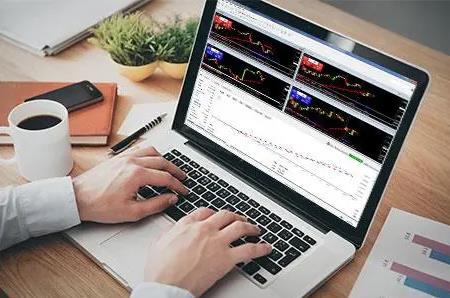
二、安装第三方自定义指标(以内线指标为例)
准备指标文件
下载指标文件(格式为 .ex4 或 .mq4),保存到电脑任意位置。
导入MT4平台
方法1:拖拽安装
直接拖拽指标文件到MT4图表窗口 → 自动弹出确认窗口点击 "确定"。
方法2:手动放置
打开MT4顶部菜单 "文件"(File) → "打开数据文件夹"(Open Data Folder)
进入路径:MQL4 > Indicators
将指标文件粘贴到此文件夹
重启MT4平台 激活指标
调用第三方指标
在导航器窗口(左侧)→ "技术指标"(Indicators) 列表中找到新添加的指标
双击指标名称或拖拽到图表 → 设置参数后点击 "确定"
常见问题解决方案:
指标不显示? → 检查文件是否放入正确文件夹,重启MT4
参数错误提示? → 确认指标兼容MT4版本,或联系开发者获取新版
无信号生成? → 调整输入参数(如周期),检查是否需叠加其他指标确认
三、高级设置技巧
多指标叠加
在图表叠加布林带+RSI:先添加布林带,再右键点击RSI指标选择 "添加到图表"(Attach to a chart)
调整层级:右键点击指标 → "属性"(Properties) → "常用"标签页修改 "置顶显示"(Bring to Top)
模板保存
设置好指标组合后:右键图表空白处 → "模板"(Template) → "保存模板"
下次直接选择模板名称一键加载所有指标
📌 关键注意事项
风险控制
首次使用新指标需在 模拟账户 测试至少3天,验证信号稳定性
避免过度依赖单一指标,组合MA+RSI等互补工具提高准确性
安全警告
第三方指标仅从经纪商官网或可信源下载(如MQL5商城)
警惕无源码的.ex4文件,可能含恶意代码(优先选择开源的.mq4)
效率提示:
按 F3 一键隐藏/显示所有指标,快速查看K线裸图判断原始趋势结构。
通过以上操作,您可快速部署从基础到高级的各类分析工具,构建个性化交易系统(示例如下图):
MT4指标叠加示例
图示:EMA(30)+布林带+RSI组合分析黄金1小时图


